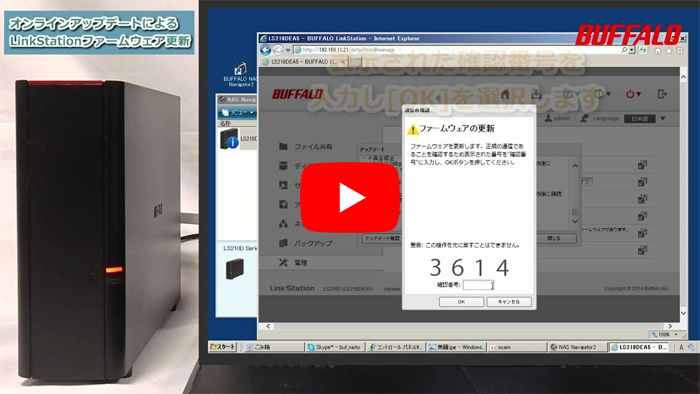【動画】オンラインアップデートによるファームアップ方法(LS400、LS200シリーズ)
Q
詳細
【動画】オンラインアップデートによるファームアップ方法
対象商品
LS200シリーズ
LS400シリーズ
A
動画で確認する
動画の操作方法
| 早送り | →キー | 再生速度 | 動画再生中にオンマウスで右下に表示される歯車アイコンで設定 |
|---|---|---|---|
| 巻戻し | ←キー | 一時停止 | 動画再生中に画面上でクリック |
| ジャンプ | 1,2,3・・9 キー | 再生 | 一時停止中に画面上でクリック |
テキスト版
LinkStationがインターネットに接続されている状態で、NAS Navigator2がインストールされたパソコンを起動すると、お使いのファームウェアが最新でない場合、 「最新のファームウェアへアップデートすることができます。」と表示されます。
下記の手順で、LinkStationの設定画面で最新のファームウェアにアップデートします。
1. 設定画面にログインし、[詳細]をクリックします。
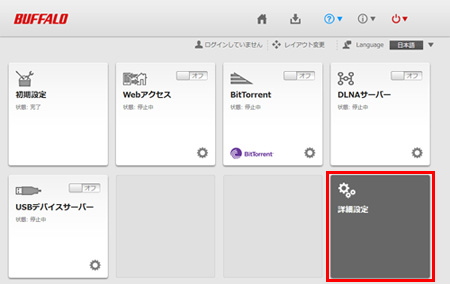
2. [管理]をクリックし、[アップデート]の横にあるアイコンをクリックします。

※図1
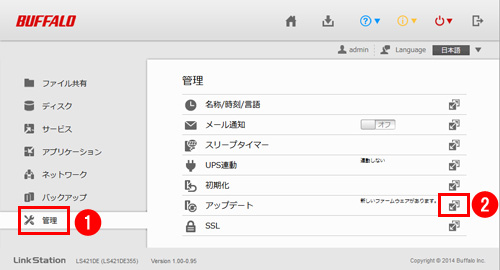
3. 「新しいファームウェアがあります」と表示されたら、[OK]をクリックします。
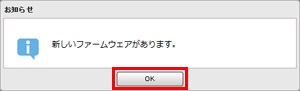
4. [アップデート実行]をクリックします。
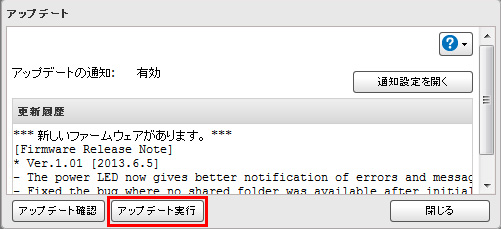
5. 通信の確認画面が表示されたら、番号を入力し、[OK]ボタンをクリックします。
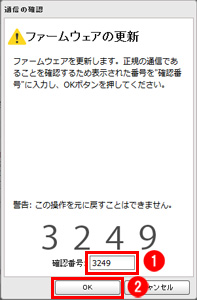
アップデートが開始されます。
6. アップデートが完了したら、[OK]をクリックします。
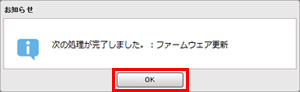
7. ログイン画面が表示されたら、パスワードを入力します。
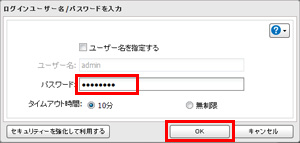
8. [詳細]を選択し、[管理]をクリックし、[アップデート]の横にあるアイコンをクリックします。

※図2
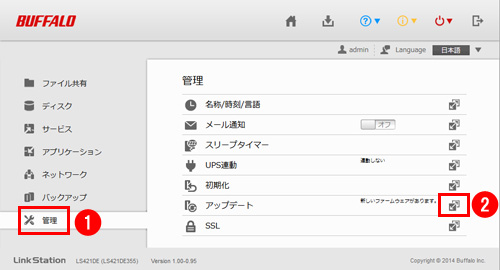
9. 「このLinkStationは、最新のファームウェアが適用されています」と表示されることを確認します。
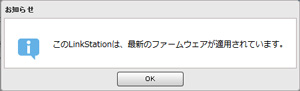
以上でファームウェアのアップデートが完了です。
このご質問の対象となる商品・OS・接続機器を表示
商品
OS・接続機器
チャット・LINEでのサポートについて
下記商品はチャット・LINEでのサポート対象外のため、電話またはメールにてお問合せいただきますようお願いいたします。
法人様向けネットワーク商品
ネットワーク対応ハードディスク(TeraStation)
<注意事項>
以下のいずれかに該当する場合、お客様の同意なくチャット・LINEでのサポートを終了させていただく場合がございます。ご了承ください。
同一のお客様から同一内容のお問合せ等の入力が複数あった場合
本サービスに関係のない画像・動画・スタンプ等が送信された場合
一定時間以上お客様からの返信がされない場合
営業時間
<オペレーター受付時間>
月~土・祝 9:30~21:00
日 9:30~17:30
※AIによる自動応答は24時間ご利用いただけます。
メールで相談について
個人向けWi-Fi/有線LAN製品、ストレージ製品のお客様にはメールで問い合わせいただく前にAIが問題解決のお手伝いを行います。
いずれかを選択して進んでください。